Kaip naudoti „Bixby“ „Samsung Galaxy“ telefone
Daugeliui žmonių gali būti neįmanoma turėti asmeninio asistento, bet naudojant „Samsung“. Bixby, turite virtualus asistentas kuris yra jūsų „Android“ telefone ar planšetiniame kompiuteryje. Norėdami naudoti „Bixby“ programą, turite turėti a Samsung telefonas nes jis nepasiekiamas per Zaidimu parduotuve.
Šiame straipsnyje pateikta informacija taikoma šioms Samsung Galaxy įrenginių versijoms: Galaxy S8, S8+, S9, S9+, S10, S10+, S10e, Note 8 ir Note 9.
Kas yra Bixby?
Bixby yra „Samsung“ skaitmeninis asistentas. Kaip Amazon Alexa, Apple Siri, ir Google „Google“ padėjėjas, Bixby yra jūsų telefone/planšetiniame kompiuteryje esanti programa, kuri palengvina jūsų gyvenimą. Autorius kalbėdamas ar rašydamas Bixby, galite atidaryti programas, fotografuoti, peržiūrėti socialinę žiniasklaidą, dar kartą patikrinti kalendorių ir dar daugiau.
2017 m. kartu su „Galaxy S8“ išleista „Bixby“ pasiekiama tik „Samsung“ įrenginiuose, kuriuose veikia „Android 7“ („Nougat“) ir naujesnė versija. Tai reiškia, kad jei naudojate senesnį „Samsung“ telefoną arba senesnę „Android“ versiją, neturėsite jo prieigos. „Bixby“ taip pat galima rasti kai kuriuose „Samsung“ planšetiniuose kompiuteriuose ir yra varomoji jėga
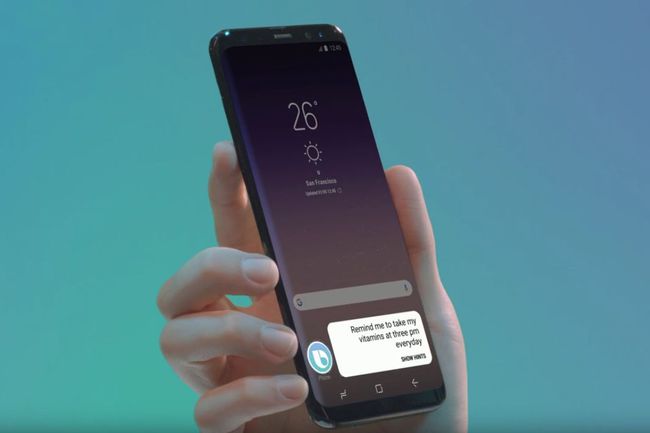
Kaip nustatyti „Bixby“.
Kad galėtumėte paprašyti Bixby ieškoti filmų laikų, turėsite jį nustatyti. Tai turėtų trukti tik kelias minutes. Viskas, ką jums reikia padaryti, tai paleisti „Bixby“ paspausdami „Bixby“ mygtuką (apatiniame kairiajame „Galaxy“ telefono mygtuke) ir vykdydami ekrane pateikiamas komandas.
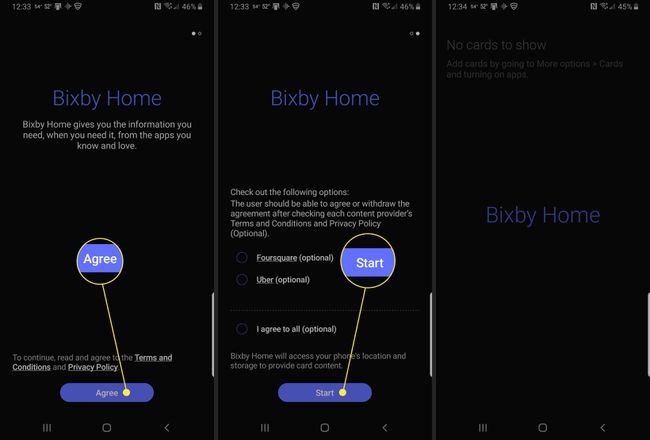
Pirmą kartą nustatę „Bixby“, galėsite jį paleisti naudodami „Bixby“ mygtuką arba sakydami „Hey Bixby“.
Jei dar neturite, būsite paraginti sukurti „Samsung“ paskyrą. Iš viso tai neturėtų trukti ilgiau nei penkias minutes, kurių didžioji dalis praleidžiama kartojant frazes ekrane, kad „Bixby“ išmoktų jūsų balsą.
Kaip naudotis Bixby
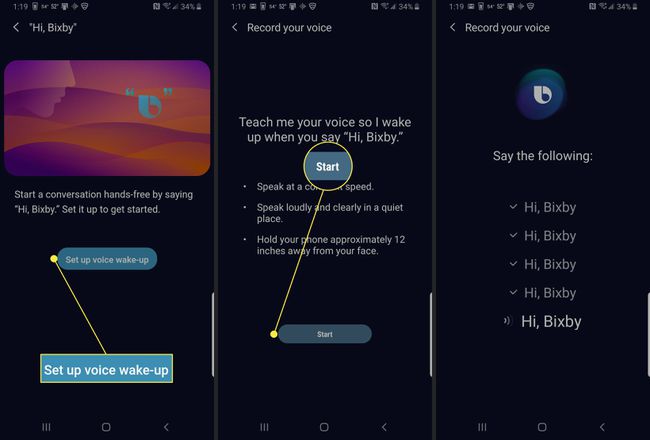
„Bixby“ naudojimas yra gana paprastas: tereikia kalbėti su telefonu. Galite nustatyti, kad būtų pažadinamas balsu, jei norite tiesiog paleisti programą sakydami „Hi Bixby“ arba galite palaikyti nuspaudę Bixby mygtukas kalbėdamas. Jūs netgi galite rašyti į Bixby, jei tai labiau jūsų stilius.
Kad „Bixby“ galėtų užbaigti komandą, ji turi žinoti, kokią programą norite naudoti ir ką jos reikia daryti; Pavyzdžiui, „Atidarykite Google Maps ir eikite į Baltimorę“.
Jei „Bixby“ nesupranta, ko klausiate, arba jei prašote naudoti nesuderinamą pranešimą, programa jums tiek pasakys. Nors pradėti dirbti su Bixby gali būti nelinksma, nes ji netinkamai atpažįsta jūsų balso arba susipainioja, kuo daugiau naudosite skaitmeninį asistentą, tuo jis bus pajėgesnis.
Kaip išjungti „Bixby“ mygtuką
Nors Bixby yra patogus skaitmeninis asistentas, galite nuspręsti, kad nenorite, kad programa būtų paleista kiekvieną kartą paspaudus mygtuką. Galite visiškai nenaudoti „Bixby“, pasirinkę „Google“ padėjėją arba visai nenaudoti skaitmeninio asistento.
Negalite visiškai išjungti „Bixby“, bet galite apsunkinti atsitiktinį jo suaktyvinimą.
Eiti į Nustatymai > Pažangios funkcijos > Bixby raktas.
-
Pasirinkite Dukart paspauskite, kad atidarytumėte „Bixby“..
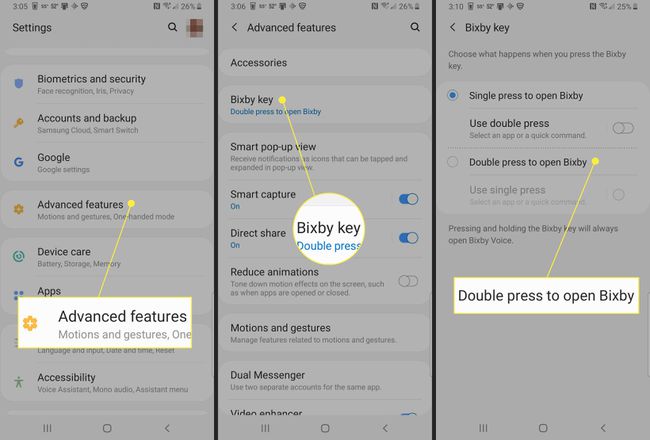
Kaip pritaikyti „Bixby Voice“ garsą
Kai užduosite „Bixby“ klausimų, jis jums atsakys su atsakymu. Žinoma, jei Bixby nekalba jūsų kalba arba nekenčiate to, kaip tai skamba, jums bus blogai.
Štai kodėl pravartu žinoti, kaip pakeisti „Bixby“ kalbą ir kalbėjimo stilių. Galite pasirinkti anglų, korėjiečių arba kinų kalbas. Kalbant apie tai, kaip Bixby kalba, turite keturias galimybes: Stephanie, John, Julia arba Lisa.
Paleiskite „Bixby Home“ naudodami Bixby mygtukas savo Galaxy telefone.
Bakstelėkite perpildymo piktograma viršutiniame dešiniajame ekrano kampe. (Atrodo kaip trys vertikalūs taškai).
Bakstelėkite Nustatymai.
-
Bakstelėkite Kalba ir balso stilius.
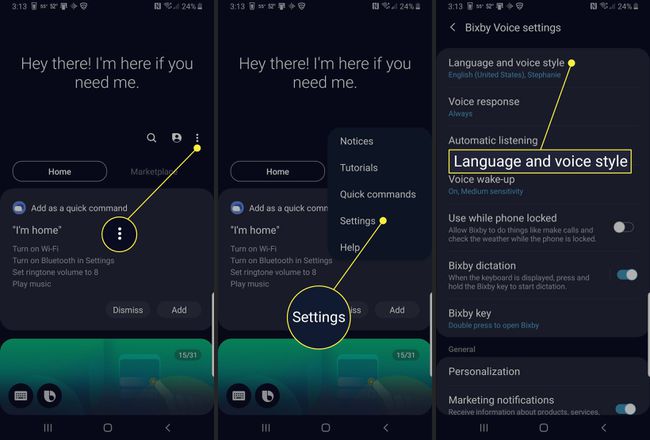
Bakstelėkite Kalba norėdami pasirinkti pageidaujamą kalbą.
Pasirinkite norimą kalbą, tada grįžkite į ankstesnį ekraną.
-
Pagal Balso stilius, pasirinkite norimą balsą. (Stefanija, Jonas, Julija, arba Liza)
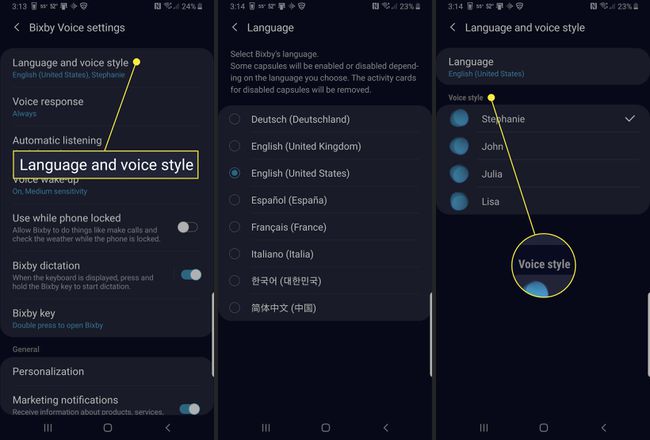
Kaip pritaikyti „Bixby Home“.
„Bixby Home“ yra pagrindinis „Bixby“ centras. Čia galite pasiekti „Bixby“ nustatymus, „Bixby“ istoriją ir viską, su kuo gali prisijungti „Bixby Home“.
Įgalinę korteles galite gauti naujinimų iš įvairių programų. Tai reiškia, kad galite tinkinti tiksliai tai, kas rodoma „Bixby Home“, pvz., būsimus įvykius pagal tvarkaraštį, orus, vietines naujienas ir net „Samsung Health“ naujinius apie jūsų aktyvumo lygį. Taip pat galite rodyti korteles iš prijungtų programų, pvz., Linkedin arba „Spotify“..
Telefone atidarykite „Bixby Home“.
Bakstelėkite Perpildymo piktograma (atrodo kaip trys vertikalūs taškai)
Bakstelėkite Kortelės.
-
Bakstelėkite jungiklį į įjungti korteles norite rodyti „Bixby Home“.
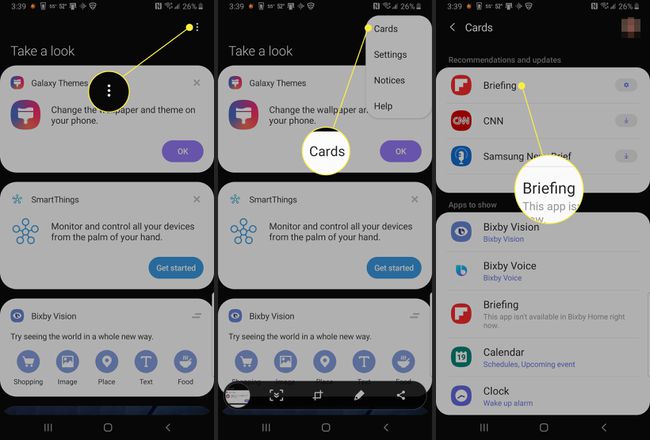
Išbandykite nuostabias „Bixby“ balso komandas
„Bixby Voice“ suteikia prieigą prie puikių komandų, kurias naudodami galite paprašyti telefono atlikti įvairias užduotis. Tai apima tokius dalykus kaip asmenukės fotografavimas arba navigacijos atidarymas vairuojant, kad galėtumėte likti be rankų.
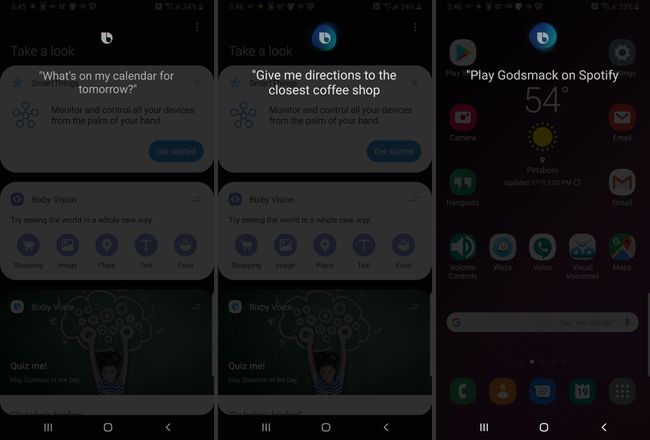
Bandymas tiksliai išsiaiškinti, ką Bixby gali ir ko negali padaryti, gali būti šiek tiek vargo ir tai yra mokymosi patirtis. Turėdami tai omenyje, turime keletą pasiūlymų, kad pamatytumėte, ką Bixby gali padaryti.
- Fotoaparatas: pasakykite „Take a Selfie“, „Set a timer for X seconds“ arba „rotate the camera“.
- Kalendorius: paklauskite, kas yra jūsų tvarkaraštyje, arba pasakykite „Pridėti įvykį prie mano kalendoriaus“.
- Kryptys: eikite į x vietą arba pakeiskite tikslą į vietą.
- Muzika: pasakykite „Play Music“, „Stop Music“ arba „Play x song“.
- Skambučiai: pasakykite „Call 911“, „Accept the call with speaker“ arba „Call X“.
